QuarkXPress Guia para Comandos de Teclado. Para Windows. euro.quark.com
|
|
|
- Ana Marques Rodrigues
- 8 Há anos
- Visualizações:
Transcrição
1 QuarkXPress Guia para s de Teclado Para Windows euro.quark.com
2 s de Teclado do QuarkXPress: Windows s de Menu (Windows) 3 s de Caixa de Diálogo (Windows) 8 s da Paleta (Windows) 9 s de Projeto e Layout (Windows) 11 s de Item (Windows) 13 s de Texto (Windows) 15 s de Imagem (Windows) 20 2
3 s de Menu (Windows) Menu Arquivo Novo Projeto Nova Biblioteca Abrir Fechar Salvar Salvar como Reverter para a última Gravação Automática Importar Salvar Texto Anexar Salvar Página como EPS Configuração de Página Imprimir Sair Saída de Trabalho Menu Editar Desfazer Refazer Recortar Copiar Colar Colar no Local Selecionar Tudo Localizar/Alterar Fechar Localizar/Alterar Caixa de diálogo Preferências Painel Parágrafo (caixa de diálogo Preferências) Painel Ajustes de Registro (caixa de diálogo Preferências) Painel Ferramentas (caixa de diálogo Preferências) Caixa de diálogo Folhas de Estilo Caixa de diálogo Cores Caixa de diálogo H&Js Ctrl+N Ctrl+Alt+N Ctrl+O Ctrl+F4 Ctrl+S Ctrl+Shift+S Alt+Reverter para Salvo Ctrl+E Ctrl+Alt+E Ctrl+Alt+A Ctrl+Alt+Shift+S Ctrl+Alt+P Ctrl+P Ctrl+Q Ctrl+Alt+P Ctrl+Z Ctrl+Z, Ctrl+Y Ctrl+X Ctrl+C Ctrl+V Ctrl+Alt+Shift+V Ctrl+A Ctrl+F Ctrl+Alt+F Ctrl+Alt+Shift+Y Ctrl+Alt+Y Ctrl+Shift+F12 Clicar duas vezes na paleta Ferramentas Shift+F11 Shift+F12 Ctrl+Alt+J 3
4 s de Menu (Windows) Menu Estilo para texto Tamanho! Outro Estilos de Fonte Normal Negrito Itálico Sublinhado Sublinhado em Palavra Tachado Contorno Sombra Todas em Maiúsculas Todas em Minúsculas Sobrescrito Subscrito Superior Ligadura (não disponível nas edições Plus e Leste da Ásia) Caixa de diálogo Atributos de Caracteres Alterar direção da história (apenas nas edições Plus e Leste da Ásia) Rubi (apenas nas edições Plus e Leste da Ásia) Caracteres de grupo (apenas nas edições Plus e Leste da Ásia) Alinhamento Esquerda Centralizado Direita Justificado Forçado À Esquerda Formatos Tabulações Réguas Alternar para preferência Visualização de Fonte Menu Estilo para imagens Meio-Tom Centralizar Imagem Ajustar Imagem à Caixa Escalar Imagem à Caixa (Proporcionalmente) Ctrl+Shift+; (ponto-e-vírgula) Ctrl+Shift+P Ctrl+Shift+B Ctrl+Shift+I Ctrl+Shift+U Ctrl+Shift+W Ctrl+Shift+/ Ctrl+Shift+O Ctrl+Shift+S Ctrl+Shift+K Ctrl+Shift+H Ctrl+Shift+0 (zero) Ctrl+Shift+9 Ctrl+Shift+V Ctrl+Shift+G Ctrl+Shift+D Ctrl+Alt+Shift+T Ctrl+Alt+R Ctrl+Shift+G Ctrl+Shift+L Ctrl+Shift+C Ctrl+Shift+R Ctrl+Shift+J Ctrl+Alt+Shift+J Ctrl+Shift+E Ctrl+Shift+F Ctrl+Shift+T Ctrl+Shift+N Shift+exibir submenu Fonte Ctrl+Shift+H Ctrl+Shift+M Ctrl+Shift+F Ctrl+Alt+Shift+F 4
5 s de Menu (Windows) Menu Estilo para linhas Largura! Outro Menu Item Modificar Caixa Quadro Contorno Recorte Sombra Projetada Duplicata Passo e Repetir Passo e Repetir (apenas nas edições Plus e Leste da Ásia) Excluir Agrupar Desagrupar Travar Travar Posição/Destravar Posição Trazer para a Frente Avançar Enviar para Trás Recuar Espaço/Alinhamento Aplicar Último Espaço/Alinhamento Forma (converter linha de Bézier em caixa de Bézier com centro preenchido) Editar Forma Contorno Caminho de Recorte Tipo de Ponto/Segmento Ponto do Canto Ponto de Suavização Ponto Simétrico Segmento Reto Segmento Curvo Ctrl+Shift+\ Ctrl+M Ctrl+Alt+B Ctrl+B Ctrl+T Ctrl+Alt+T Ctrl+Alt+Shift+D Ctrl+D Ctrl+Alt+R Ctrl+Alt+D Ctrl+K Ctrl+G Ctrl+U F6 F5 Ctrl+F5 Shift+F5 Ctrl+Shift+F5 Ctrl+Alt+/ Ctrl+, (vírgula) Alt+Item! Forma! [forma de Bézier] F10 Ctrl+F10 Ctrl+Shift+F10 Ctrl+F1 Ctrl+F2 Ctrl+F3 Ctrl+Shift+F1 Ctrl+Shift+F2 5
6 s de Menu (Windows) Menu Página Ir para a caixa de diálogo Página Exibir página mestre desta página Exibir próxima página mestre Exibir página mestre anterior Exibir Layout (com página mestre exibida) Propriedades da Página (com layout da Internet ativo) Menu Layout Caixa de diálogo Propriedades do Layout Menu Exibir Ajustar à Janela Ajustar página dupla mais larga à janela Tamanho Real Miniaturas Mostrar/Ocultar Guias Mostrar/Ocultar Grade da Página Mostrar/Ocultar Grade da Caixa de Texto Ajustar às Guias Ajustar à Grade da Página Mostrar/Ocultar Réguas Mostrar/Ocultar Invisíveis Menu Utilitários Verificar Ortografia! Palavra/Seleção Verificar Ortografia! Texto Verificar Ortografia! Layout Hifenização Sugerida Mais! Verificação de Linha! Próxima Linha Menu Janela Mostrar/Ocultar paleta Ferramentas Mostrar/Ocultar paleta Medidas Mostrar/Ocultar paleta Layout de Página Mostrar/Ocultar paleta Folhas de Estilo Mostrar/Ocultar paleta Cores Mostrar/Ocultar paleta Informações de Ajuste de Registro Mostrar/Ocultar paleta Listas Mostrar/Ocultar paleta Interativa Ctrl+J Shift+F4 Ctrl+Shift+F4 Ctrl+Shift+F3 Shift+F4 Ctrl+Alt+Shift+A Ctrl+Alt+Shift+P Ctrl+0 (zero) Alt+Ajudar à Janela ou Ctrl+Alt+0 (zero) Ctrl+1 Shift+F6 F7 Ctrl+F7 Ctrl+Alt+F7 Shift+F7 Shift+ALt+F7 Ctrl+R Ctrl+I Ctrl+W Ctrl+Alt+W Ctrl+Alt+Shift+W Ctrl+Alt+Shift+H Ctrl+; (ponto-e-vírgula) F8 F9 F4 F11 F12 Ctrl+F12 Ctrl+F11 Ctrl+Alt+F8 6
7 s de Menu (Windows) Menu Ajuda Ajuda Guias em caixas de diálogo Exibir próxima guia Exibir guia anterior F1 Ctrl+Tab Ctrl+Shift+Tab 7
8 s de Caixa de Diálogo (Windows) Campos Selecionar campo seguinte Tab Selecionar campo anterior Shift+Tab Selecionar campo com barra de Inserção de Texto Clicar duas vezes Recortar Ctrl+X Copiar Ctrl+C Colar Ctrl+V Desfazer Ctrl+Z Reverter campos para valores originais Ctrl+Shift+Z Calcular com combinação de operadores + (adição) (subtração) * (multiplicação) / (divisão) Botões OK (ou botão com borda) Cancelar Aplicar Sim Não Definir botão na guia Tabulações (na caixa de diálogo Atributos de Parágrafo) Listas (em caixas de diálogo) Selecionar itens consecutivos em lista Selecionar itens não-consecutivos em lista Enter Esc Alt+A Y N Alt+S Shift+clicar Ctrl+clicar 8
9 s da Paleta (Windows) Paleta Ferramentas Exibir/Ocultar paleta Selecionar ferramenta seguinte (ou exibir paleta Ferramentas) Selecionar ferramenta anterior (ou exibir paleta Ferramentas) Manter uma ferramenta selecionada Abrir o painel Ferramentas da caixa de diálogo Preferências Alternar entre as ferramentas Item e Conteúdo de texto ou Imagem A ferramenta Conteúdo muda para a ferramenta Item temporariamente Mover ferramenta Flutuante para a paleta principal Mover ferramenta para a lista suspensa de ferramentas Atalhos de seleção de ferramentas (não disponível quando a ferramenta Conteúdo de texto estiver selecionada) Ferramenta Item Ferramenta Texto Ferramenta Imagem Ferramentas caixa Ferramenta Linha Ferramenta Caneta Ferramenta Tabela Ferramenta Zoom Ferramenta Panorâmica Paleta Medidas Exibir/ocultar paleta Selecionar o campo Fonte da guia Clássica ou da guia Espaço/Alinhamento (ou exibir a paleta) Selecionar o campo Fonte da guia Clássica ou da guia Atributos de Caractere Aternar para preferência Visualizar Fonte Selecionar campo seguinte Selecionar campo anterior Sair/Aplicar Sair/Cancelar Alternar as guias avançando Alternar as guias voltando Exibir a guia Espaço/Alinhamento F8 Ctrl+Alt+Tab ou Ctrl+F8 Ctrl+Alt+Shift+Tab ou Ctrl+Shift+F8 Alt+clicar na ferramenta Clicar duas vezes na ferramenta de criação de item ou Zoom Shift+F8 Ctrl Ctrl+selecionar ferramenta Ctrl+clicar na ferramenta V T R B L P G Z X F9 Ctrl+Alt+M Ctrl+Alt+Shift+M Shift+abrir o menu suspenso Fonte Tab Shift+Tab Enter Esc Ctrl+Alt+; (ponto-e-vírgula) Ctrl+Alt+, (vírgula) Ctrl+, (vírgula) 9
10 s da Paleta (Windows) Paleta Layout de Página Exibir paleta Abrir caixa de diálogo Inserir Páginas Exibir menu de contexto Inserir Páginas Exibir número absoluto de página Paleta Folhas de Estilo Exibir paleta Exibir o menu de contexto Editar Folha de Estilo Exibir caixa de diálogo Folha de Estilo Aplicar Sem Estilo, depois folha de estilo (aplicar apenas aos atributos de parágrafo) Paleta Cores Exibir/ocultar paleta Exibir Menu de contexto Editar Cores Exibir Caixa de diálogo Cores Paleta Informações de Ajuste de Registro Exibir/ocultar paleta Paleta Listas Exibir/ocultar paleta Paleta Índice Selecionar campo de Texto Clicar no botão Adicionar Editar entrada de índice selecionada Clicar no botão Adicionar Revertido Paleta Localizar/Alterar Exibir paleta Fechar paleta Alterar o botão Localizar Próximo para Localizar Primeiro F4 Alt+arrastar página mestre para área de layout Clicar com o botão direito na página Alt+clicar na página F11 Clicar com o botão direito no nome da folha de estilo Ctrl+clicar na folha de estilo Alt+clicar no nome da folha de estilo Alt+Shift+clicar na folha de estilo de parágrafo F12 Clicar com o botão direito no nome da cor Ctrl+clicar no nome da cor Ctrl+F12 Ctrl+F11 Ctrl+Alt+I Ctrl+Alt+Shift+I Clicar duas vezes Alt+clicar no botão Adicionar Ctrl+F Ctrl+Alt+F Alt 10
11 s de Projeto e Layout (Windows) Exibir páginas Caixa de diálogo Ir para a Página Ctrl+J Exibir página mestre desta página Shift+F4 Exibir próxima página mestre Ctrl+Shift+F4 Exibir página mestre anterior Ctrl+Shift+F3 Exibir Layout (com página mestre exibida) Shift+F4 Alterar exibições Acessar o campo de porcentagem de exibição Qualquer exibição para Tamanho Atual Qualquer exibição para Ajustar à Janela Qualquer exibição para 200% Alternar entre 100% e 200% Ajustar página dupla mais larga à janela Aumentar Zoom Reduzir Zoom Aumentar Zoom (não disponível quanto a ferramenta Conteúdo de texto estiver selecionada) Reduzir Zoom (não disponível quanto a ferramenta Conteúdo de texto estiver selecionada) Minimizar/Maximizar janela do projeto Ajustar página dupla à janela Rolagem Com ferramenta Panorâmica Para o início do texto Para o fim do texto Subir uma tela Descer uma tela Para a primeira página Para a última página Para a página anterior Para a próxima página Para a página dupla anterior Para a página dupla seguinte Redesenhar tela Interromper redesenho Forçar redesenho Ctrl+Alt+V Ctrl+1 Ctrl+0 (zero) Ctrl+Alt+clicar Ctrl+Alt+clicar Alt+Ajudar à Janela ou Ctrl+Alt+0 (zero) Ctrl+Espaço+clicar/arrastar Ctrl+Alt+Espaço+clicar/arrastar Ctrl+= Ctrl+- (hífen) F3 Shift+F3 Alt+arrastar Ctrl+Home Ctrl+End Page Up Page Down Ctrl+Page Up Ctrl+Page Down Shift+Page Up Shift+Page Down Alt+Page Up Alt+Page Down Esc Shift+Esc 11
12 s de Projeto e Layout (Windows) Excluir guias de régua Excluir guias de régua horizontais Excluir guias de régua verticais Fechar projeto Fechar janela do projeto Fechar projeto e sair do QuarkXPress Exibir menu de contexto Menu de contexto de janela do projeto Ativar menu de contexto de objeto Navegar entre layouts Circular pelos layouts Navegar entre projetos Circular por janelas de projeto Alt+clicar na régua horizontal Alt+clicar na régua vertical Ctrl+F4 Alt+Shift+F4 ou Alt+F4 Alt+- (hífen) Shift+F10 Alt+ (apóstrofo) Ctrl+Tab ou Ctrl+F6 12
13 s de Item (Windows) Selecionar/cancelar a seleção de itens Selecionar item atrás ou por trás Selecionar vários itens ou pontos Cancelar a seleção de todos os itens Criar, redimensionar e girar itens Restringir retângulo a quadrado, ou oval a círculo Restringir proporções enquanto redimensiona Escalar conteúdos enquanto redimensiona item Redimensionar em relação ao centro Redimensionar múltiplos itens (exige múltipla seleção) Restringir rotação do item a 0 /45 /90 Restringir ângulo de linha reta a 0 /45 /90 Duplicar item ao arrastar Editar itens e caminhos de Bézier Adicionar ponto Bézier Excluir ponto de Bézier Ativar modo Selecionar ponto da caneta Bézier Ativar modo Converter ponto da caneta Bézier Ativar modo Converter ponto ao arrastar a alça Bézier Retrair alça Bézier Excluir ponto de Bézier ativo Selecionar todos os pontos sobre o item ou caminho Bézier Ativar modo Item da caneta Bézier Restringir ponto ativo a movimento de 45 Restringir alça de curva ativa a movimento de 45 Converter linha de Bézier em caixa de Bézier com centro preenchido Aplicar sombra projetada a itens Guia Sombra Projetada da caixa de diálogo Modificar Exibir caixa de diálogo Modificar Exibir caixa de diálogo Modificar para item selecionado Exibir caixa de diálogo Uso Exibir caixa de diálogo Uso (painel Fontes) Exibir Guia Imagens da caixa de diálogo Uso Ctrl+Alt+Shift+clicar na sobreposição dos itens Shift+clicar Esc Pressionar+Shift+ao criar ou redimensionar Shift arrastar alça Ctrl+arrastar alça Alt+arrastar alça Pressionar Ctrl antes de arraster alça Pressionar Shift+ao girar Pressionar Shift+ao criar, redimensionar ou girar Pressionar Alt ao arrastar item Clicar no segmento com a caneta Bézier Alt+clicar em ponto com a caneta Bézier Ctrl Alt Alt+arrastar Alt+clicar na alça de controle Delete (Ferramenta Selecionar ponto tem de estar selecionada) Clicar duas vezes no ponto com a ferramenta Selecionar ponto Ctrl+Option Shift+arrastar o ponto Shift+arrastar alça de curva Alt+Item! Forma! [forma de Bézier] Ctrl+Alt+Shift+D Clicar duas vezes com a ferramenta item F2 Shift+F2 13
14 s de Item (Windows) Modificar Largura de Linha Aumentar Intervalo predefinido Ctrl+Shift+. (ponto) 1 ponto Ctrl+Alt+Shift+. (ponto) Reduzir Intervalo predefinido Ctrl+Shift+, (vírgula) 1 ponto Ctrl+Alt+Shift+, (vírgula) Mover itens Sem restrições Com restrições horizontais/verticais Deslocar itens (ferramenta Item) Mover 1 ponto Mover 1/10 ponto Mover 10 pontos (volume configurável em Preferências) Modificar Caixas Redimensionar caixa, restringindo a forma Redimensionar caixa, mantendo a relação de aspecto Redimensionar caixa e escalar imagem/texto Redimensionar caixa e escalar imagem/texto, restringindo a forma Redimensionar caixa e escalar imagem/texto, mantendo a razão de aspecto Exibir menu de contexto (Itens) Exibir menu de contexto do item Arrastar (ferramenta Item) ou Ctrl+arrastar (ferramenta Conteúdo) Shift+Arrastar (ferramenta Item) ou Ctrl+Shift+arrastar (ferramenta Conteúdo) Setas Alt+Setas Shift+Setas Shift+arrastar alça da caixa Alt+Shift+arrastar alça da caixa Ctrl+arrastar alça da caixa Ctrl+Shift+arrastar alça da caixa Ctrl+Alt+Shift+arrastar alça da caixa Shift+F10 14
15 s de Texto (Windows) Adicionar números de página automáticos na caixa de texto Caractere de número de página da caixa anterior Caractere de número da página atual Caractere de número de página da próxima caixa Atualizar o fluxo do texto Refluir o texto na versão atual do QuarkXPress Alterar a línguar Forçar aplicação da língua (anular bloqueio de língua) Alterar língua Forçara aplicação de língua (anular bloqueio de língua) Alterar a fonte Campo Fonte na paleta Medidas Fonte anterior Próxima fonte Forçar aplicação de fonte (anular bloqueio de fonte) Digitar um caractere de fonte Caractere de fonte Símbolo Ctrl+2 Ctrl+3 Ctrl+4 s Alt+Abrir na caixa de diálogo Abri s Ctrl+selecionar uma língua no menu suspenso Língua Ctrl+selecionar língua no menu suspenso Língua Ctrl+Alt+Shift+M Ctrl+Shift+F9 Ctrl+F9 Ctrl+selecinar fonte no menu Fonte Ctrl+Alt+Q Modificar o tamanho da fonte Aumentar Intervalo predefinido Ctrl+Shift+. (ponto) 1 ponto Ctrl+Alt+Shift+. (ponto) Reduzir Intervalo predefinido Ctrl+Shift+, (vírgula) 1 ponto Ctrl+Alt+Shift+, (vírgula) Redimensionar de forma interativa Proporcional em relação ao centro Ctrl+Alt+Shift+arrastar alça Proporcional Ctrl+Shift+arrastar alça Não-proporcional Ctrl+arrastar alça 15
16 s de Texto (Windows) Modificar dimensões horizontais/verticais Aumentar 5% Ctrl+] 1% Ctrl+Alt+] Reduzir 5% Ctrl+[ 1% Ctrl+Alt+[ Modificar kerning/tracking Aumentar 1/20 em Ctrl+Shift+] 1/200 em Ctrl+Alt+Shift+] Reduzir 1/20 em Ctrl+Shift+[ 1/200 em Ctrl+Alt+Shift+[ Modificar deslocamento de linha de base Para cima 1 ponto Para baixo 1 ponto Ctrl+Alt+Shift+0 (zero) Ctrl+Alt+Shift+9 Modificar deslocamento à esquerda (auto até absoluto) Aumentar 1 ponto Ctrl+Shift+~ 1/10 ponto Ctrl+Alt+Shift+~ Reduzir 1 ponto Ctrl+Shift+ç 1/10 ponto Ctrl+Alt+Shift+ç Copiar atributos de parágrafo Copiar formatos para parágrafos selecionados em cadeia de texto Arrastar e soltar texto Arrastar-copiar texto (Preferência Configurações de entrada ativada) Alt+Shift+clicar Shift+arrastar 16
17 s de Texto (Windows) Procurar texto Digitar no campo Localizar Curinga (somente Localizar) Ctrl+/ Tabulação \t Novo parágrafo Ctrl+Enter Nova linha Ctrl+Shift+Enter Nova coluna \c Nova caixa \b Caractere de número de página da caixa anterior Ctrl+2 Caractere de número da página atual Ctrl+3 Caractere de número de página da próxima caixa Ctrl+4 Espaço de pontuação Ctrl+. (ponto) Espaço flexível Ctrl+Shift+F Barra invertida Ctrl+\ Botões em Verificar Ortografia Procurar Ignorar Adicionar Adicionar todas as palavras suspeitas ao dicionário auxiliar Caracteres especiais Recuar aqui Nova linha discricionária Novo parágrafo Nova linha Nova coluna Nova caixa Recuo à direita Inserir caractere de recuo deslocado Caractere de abrir aspas simples (aspas curvas) Caractere de fechar aspas simples (aspas curvas) Caractere de abrir aspas (aspas curvas) Caractere de fechar aspas (aspas curvas) Marca de polegadas Símbolo de marca registrada Símbolo Símbolo Marcador ( ) Símbolo de direitos autorais Símbolo de registrado Spimbolo Alt+L Alt+S Alt+A Alt+Shift+clicar no botão Fechar Ctrl+\ Ctrl+Enter Enter Shift+Enter Enter no teclado numérico Shift+Enter no teclado numérico Shift+Tab Ctrl+\ Alt+[ Alt+] Alt+Shift+[ Alt+Shift+] Ctrl+Alt+ (apóstrofo) Alt+Shift+2 Alt+Shift+6 Alt+Shift+7 Alt+Shift+8 Alt+Shift+C Alt+Shift+R Alt+Shift+T 17
18 s de Texto (Windows) Hífens e travessões Hífen padrão separável Hífen padrão não-separável Hífen discricionário Palavra sem hífen Travessão en não-separável Travessão em separável Travessão em não-separável Espaços Espaço padrão separável Espaço padrão não-separável Espaço ene separável Espaço ene não-separável Espaço flexível separável Espaço flexível não-separável Espaço de pontuação separável Espaço de pontuação não-separável Espaço eme separável Espaço eme não-separável Espaço fino separável Espaço fino não-separável - (hífen) Ctrl+= Ctrl+- (hífen) Ctrl+ - (hífen) imediatamente antes da palavra Ctrl+Alt+Shift+- (hífen) Ctrl+Shift+= Ctrl+Alt+Shift+= Espaço Ctrl+5 Ctrl+Shift+6 Ctrl+Alt+Shift+6 Ctrl+Shift+5 Ctrl+Alt+Shift+5 Shift+Espaço Ctrl+Shift+Espaço Ctrl+Shift+7 Ctrl+Alt+Shift+7 Ctrl+Shift+8 Ctrl+Alt+Shift+8 Mover o ponto de Inserção de Texto para Caractere anterior " Próximo caractere # Linha anterior $ Próxima linha % Palavra anterior Ctrl+" Próxima palavra Parágrafo anterior Próximo parágrafo Início da linha Fim da linha Início do texto Fim do texto Ctrl+# Ctrl+$ Ctrl+% Ctrl+Alt+" ou Home Ctrl+Alt+# ou End Ctrl+Alt+$ ou Ctrl+Home Ctrl+Alt+% ou Ctrl+End 18
19 s de Texto (Windows) Selecionar caracteres Caractere anterior Próximo caractere Linha anterior Próxima linha Palavra anterior Próxima palavra Parágrafo anterior Próximo parágrafo Início da linha Fim da linha Início do texto Fim do texto Clicar com o mouse para Selecionar Texto Posicionar o ponto de Inserção de Texto Selecionar palavra Selecionar palavra e seu ponto, vírgula, etc. Selecionar linha Selecionar parágrafo Selecionar texto Apagar caracteres Caractere anterior Próximo caractere Palavra anterior Próxima palavra Caracteres selecionados Shift+" Shift+# Shift+$ Shift+% Ctrl+Shift+" Ctrl+Shift+# Ctrl+Shift+$ Ctrl+Shift+% Ctrl+Alt+Shift+" ou Shift+Home Ctrl+Alt+Shift+# ou Shift+End Ctrl+Alt+Shift+$ ou Ctrl+Shift+Home Ctrl+Alt+Shift+% ou Ctrl+Shift+End Clicar uma vez Clicar duas vezes na palavra Clicar duas vezes entre a palavra e a pontuação Clicar três vezes Clicar quatro vezes Clicar cinco vezes Backspace Del ou Shift+Backspace Ctrl+Backspace Ctrl+Del ou Ctrl+Shift+Backspace Del ou Backspace 19
20 s de Imagem (Windows) Importar Imagens Importar EPS sem adicionar cores Reimportar todas as imagens do projeto Escalar imagens Aumentar 5% Reduzir 5% Redimensionar caixas e imagens Redimensionar mantendo razão de aspecto Redimensionar caixa e escalar imagem Redimensionar em relação ao centro Girar conteúdo da imagem em relação ao centro Centralizar e ajustar imagem Centro Ajustar na caixa Ctrl+Abrir na caixa de diálogo Importar Ctrl+Abrir na caixa de diálogo Abrir Ctrl+Alt+Shift+. (ponto final) Ctrl+Alt+Shift+, (vírgula) Shift+arrastar alça Ctrl+ arrastar alça da caixa Alt+arrrastar alça Alt+arrastar alça de rotação Ctrl+Shift+M Ctrl+Shift+F Deslocar Imagens (ferramenta Conteúdo) Para a esquerda 1 ponto! Para a esquerda 1/10 ponto Alt+! Para a direita 1 ponto " Para a direita 1/10 ponto Alt+" Para cima 1 ponto # Para cima 1/10 ponto Alt+# Para baixo 1 ponto $ Para baixo 1/10 ponto Alt+$ Modificar imagens Caixa de diálogo Especificações de Meio-Tom da Imagem Alterar botão Atualizar para Atualizar Tudo no painel Imagens da caixa de diálogo Uso Aplicar estilo de imagem Negativo/Invertido Ctrl+Shift+H Alt+clicar no botão Atualizar Ctrl+Shift+- (hífen) 2008 Quark Inc.Todos os direitos reservados. Os produtos e materiais da Quark estão sujeitos a copyright e outras proteções de propriedade intelectual dos Estados Unidos da América e de países estrangeiros. O uso e/ou a reprodução não autorizada são violações das leis aplicáveis. Quark, a logomarca Quark e QuarkXPress são marcas registradas ou nomes comerciais da Quark Inc. e de suas afiliadas nos EUA e/ou em outros países. Windows é marca registrada da Microsoft Corporation nos Estados Unidos e/ou em outros países. Todas as demais marcas são propriedades de seus respectivos titulares. 20
QuarkXPress 8.5 Guia para Comandos de Teclado: Windows
 QuarkXPress 8.5 Guia para Comandos de Teclado: Windows QuarkXPress 8.5 Guia para Comandos de Teclado: Windows Comandos de Menu (Windows )... 3 Comandos de Caixa de Diálogo (Windows)... 8 Comandos da Paleta
QuarkXPress 8.5 Guia para Comandos de Teclado: Windows QuarkXPress 8.5 Guia para Comandos de Teclado: Windows Comandos de Menu (Windows )... 3 Comandos de Caixa de Diálogo (Windows)... 8 Comandos da Paleta
QuarkXPress 9.1 Manual de Comandos de Teclado: Windows
 QuarkXPress 9.1 Manual de Comandos de Teclado: Windows Comandos de menu (Windows )... 2 Comandos das caixas de diálogo (Windows)... 7 Comandos das paletas (Windows)... 8 Comandos de projecto e apresentação
QuarkXPress 9.1 Manual de Comandos de Teclado: Windows Comandos de menu (Windows )... 2 Comandos das caixas de diálogo (Windows)... 7 Comandos das paletas (Windows)... 8 Comandos de projecto e apresentação
Teclas de Atalhos do OpenOffice.org Writer
 Teclas de Atalhos do OpenOffice.org Writer Tecla Função F1* Ajuda F2 Barra de Fórmulas F3 Executar entrada de AutoTexto F4* Fonte de dados F5 Ativar/Desativar Navegador F6* Na próxima barra de ferramentas/janela
Teclas de Atalhos do OpenOffice.org Writer Tecla Função F1* Ajuda F2 Barra de Fórmulas F3 Executar entrada de AutoTexto F4* Fonte de dados F5 Ativar/Desativar Navegador F6* Na próxima barra de ferramentas/janela
Teclas de atalho e de funções do Excel
 s de atalho e de funções do Excel As listas a seguir contêm as telas de atalho -- combinações com CTRL -- as teclas de função e outras teclas de atalho comuns, além de uma descrição sobre sua funcionalidade.
s de atalho e de funções do Excel As listas a seguir contêm as telas de atalho -- combinações com CTRL -- as teclas de função e outras teclas de atalho comuns, além de uma descrição sobre sua funcionalidade.
Aplica/remove sublinhado.
 Nova pasta CTRL+O Cria nova pasta. Nova planilha ALT+SHIFT+F1 Insere uma nova planilha. Abrir planilha CTRL+A Abrir Planilha Salvar CTRL+B Salva o arquivo ativo com seu nome de arquivo, local e formato
Nova pasta CTRL+O Cria nova pasta. Nova planilha ALT+SHIFT+F1 Insere uma nova planilha. Abrir planilha CTRL+A Abrir Planilha Salvar CTRL+B Salva o arquivo ativo com seu nome de arquivo, local e formato
Acesso do teclado à faixa de opções
 Excel > Acessibilidade Atalhos do teclado no Excel 2010 Ocultar tudo Este artigo descreve o que são Dicas de Teclado e como você pode usá-las para acessar a faixa de opções. Ele também lista as teclas
Excel > Acessibilidade Atalhos do teclado no Excel 2010 Ocultar tudo Este artigo descreve o que são Dicas de Teclado e como você pode usá-las para acessar a faixa de opções. Ele também lista as teclas
Teclas para mover e rolar em uma planilha ou pasta de trabalho
 Teclas para mover e rolar em uma planilha ou pasta de trabalho Teclas de seta CTRL+ tecla de direção HOME CTRL+HOME CTRL+END PGDN PGUP ALT+PGDN ALT+PGUP CTRL+PGDN CTRL+PGUP CTRL+F6 ou CTRL+TAB CTRL+SHIFT+F6
Teclas para mover e rolar em uma planilha ou pasta de trabalho Teclas de seta CTRL+ tecla de direção HOME CTRL+HOME CTRL+END PGDN PGUP ALT+PGDN ALT+PGUP CTRL+PGDN CTRL+PGUP CTRL+F6 ou CTRL+TAB CTRL+SHIFT+F6
Noções básicas do Microsoft Office TECLAS DE ATALHO POWER POINT 2010
 INFORMÁTICA CONCURSOS - PROFESSOR PAULO NAJAR Noções básicas do Microsoft Office TECLAS DE ATALHO POWER POINT 2010 Ajuda online Atalhos de teclado para usar a janela Ajuda A janela Ajuda fornece acesso
INFORMÁTICA CONCURSOS - PROFESSOR PAULO NAJAR Noções básicas do Microsoft Office TECLAS DE ATALHO POWER POINT 2010 Ajuda online Atalhos de teclado para usar a janela Ajuda A janela Ajuda fornece acesso
Teclas de Atalho - Microsoft Power Point
 Janela Ajuda Atalho Função F1 ALT+F4 ALT+ ALT+HOME SHIFT+, SHIFT+ SHIFT+ ALT+SETA PARA A ou BACKSPACE ALT+SETA PARA A, SETA PARA BAIXO PAGE UP, PAGE DOWN SHIFT+F10 ESC F5 CTRL+P Abrir a janela Ajuda. Fechar
Janela Ajuda Atalho Função F1 ALT+F4 ALT+ ALT+HOME SHIFT+, SHIFT+ SHIFT+ ALT+SETA PARA A ou BACKSPACE ALT+SETA PARA A, SETA PARA BAIXO PAGE UP, PAGE DOWN SHIFT+F10 ESC F5 CTRL+P Abrir a janela Ajuda. Fechar
QuarkXPress 8.1 Guia para Comandos de Teclado: Mac OS
 QuarkXPress 8.1 Guia para Comandos de Teclado: Mac OS QuarkXPress 8.1 Guia para Comandos de Teclado: Mac OS Comandos de Menu (Mac OS )... 3 Comandos de Caixa de Diálogo (Mac OS)... 8 Comandos da Paleta
QuarkXPress 8.1 Guia para Comandos de Teclado: Mac OS QuarkXPress 8.1 Guia para Comandos de Teclado: Mac OS Comandos de Menu (Mac OS )... 3 Comandos de Caixa de Diálogo (Mac OS)... 8 Comandos da Paleta
QuarkXPress 8.5 Guia para Comandos de Teclado: Mac OS
 QuarkXPress 8.5 Guia para Comandos de Teclado: Mac OS QuarkXPress 8.5 Guia para Comandos de Teclado: Mac OS Comandos de Menu (Mac OS )... 3 Comandos de Caixa de Diálogo (Mac OS)... 8 Comandos da Paleta
QuarkXPress 8.5 Guia para Comandos de Teclado: Mac OS QuarkXPress 8.5 Guia para Comandos de Teclado: Mac OS Comandos de Menu (Mac OS )... 3 Comandos de Caixa de Diálogo (Mac OS)... 8 Comandos da Paleta
TRABALHANDO COM DOCUMENTOS NO WORD ONLINE
 TRABALHANDO COM DOCUMENTOS NO WORD ONLINE Trabalhando com Documentos no Word Online Atalhos de teclado no Word Online Os atalhos de teclado descritos neste tópico da Ajuda se referem ao layout de teclado
TRABALHANDO COM DOCUMENTOS NO WORD ONLINE Trabalhando com Documentos no Word Online Atalhos de teclado no Word Online Os atalhos de teclado descritos neste tópico da Ajuda se referem ao layout de teclado
Teclas de Atalho - Microsoft Access
 Abrir bancos de dados Imprimir e salvar Atalho Função CTRL+O Para abrir um novo banco de dados CTRL+A Para abrir um banco de dados existente ALT+F4 Para sair do Microsoft Access CTRL+P Para imprimir o
Abrir bancos de dados Imprimir e salvar Atalho Função CTRL+O Para abrir um novo banco de dados CTRL+A Para abrir um banco de dados existente ALT+F4 Para sair do Microsoft Access CTRL+P Para imprimir o
Microsoft Word 2010 Organizado por: Prof. Sandro Figueredo
 Título 1 - Apresentando a Interface Capítulo 1 - Tela inicial WWW.CPCCONCURSOS.COM.BR Microsoft Word 2010 Organizado por: Capítulo 2 - Interface do usuário da Faixa de Opções ELE MENT OS BÁSICOS A Faixa
Título 1 - Apresentando a Interface Capítulo 1 - Tela inicial WWW.CPCCONCURSOS.COM.BR Microsoft Word 2010 Organizado por: Capítulo 2 - Interface do usuário da Faixa de Opções ELE MENT OS BÁSICOS A Faixa
Teclas de Atalho com Utilização das Teclas de Funções
 do BrOffice Lista das Gerais do BrOffice As teclas de atalho são mostradas do lado direito das listas de menus, ao lado do comando de menu correspondente. s Tecla Enter Esc Barra de espaço Teclas de seta
do BrOffice Lista das Gerais do BrOffice As teclas de atalho são mostradas do lado direito das listas de menus, ao lado do comando de menu correspondente. s Tecla Enter Esc Barra de espaço Teclas de seta
Sumário: ATALHOS DO EXCEL for MAC. www.ontraining.com.br comercial@ontraining.com.br 1
 ATALHOS DO EXCEL for MAC Sumário: 1. As teclas de função 2. Mover e rolar em uma planilha ou pasta de trabalho 3. Visualizando e imprimindo 4. Inserindo dados em uma folha 5. Trabalhando em células, ou
ATALHOS DO EXCEL for MAC Sumário: 1. As teclas de função 2. Mover e rolar em uma planilha ou pasta de trabalho 3. Visualizando e imprimindo 4. Inserindo dados em uma folha 5. Trabalhando em células, ou
 Página 1 de 26 Teclas de atalho do teclado As teclas de atalho descritas neste tópico da Ajuda se referem ao layout de teclado americano. Em outros layouts, as teclas talvez não correspondam exatamente
Página 1 de 26 Teclas de atalho do teclado As teclas de atalho descritas neste tópico da Ajuda se referem ao layout de teclado americano. Em outros layouts, as teclas talvez não correspondam exatamente
SECRETARIA DE ESTADO DA EDUCAÇÃO SEED SUPERINTENDÊNCIA DE ESTADO DA EDUCAÇÃO SUED CURSO DE INTRODUÇÃO A EDUCAÇÃO DIGITAL
 Professor-tutor/Assessor da CRTE: Nilton Sergio Rech Nome do Cursista: Denize Cristina da Luz Colégio: C E Frentino Sackser - EFM Data: 14/09/2011 Atividade: Roteiro de Implementação na Escola ATALHOS
Professor-tutor/Assessor da CRTE: Nilton Sergio Rech Nome do Cursista: Denize Cristina da Luz Colégio: C E Frentino Sackser - EFM Data: 14/09/2011 Atividade: Roteiro de Implementação na Escola ATALHOS
Teclas de Atalho - Microsoft Word
 No painel de tarefas Ajuda Atalho Função F1 F6 SHIFT+ ENTER SETA PARA BAIXO e SETA PARA CIMA SETA PARA A DIREITA e SETA PARA A ESQUERDA Na janela Ajuda ALT+SETA PARA A ESQUERDA ALT+SETA PARA A DIREITA
No painel de tarefas Ajuda Atalho Função F1 F6 SHIFT+ ENTER SETA PARA BAIXO e SETA PARA CIMA SETA PARA A DIREITA e SETA PARA A ESQUERDA Na janela Ajuda ALT+SETA PARA A ESQUERDA ALT+SETA PARA A DIREITA
PROGRAMA DE EDIÇÃO DE TEXTO Prof. José Geraldo
 PROGRAMA DE EDIÇÃO DE TEXTO Prof. José Geraldo Apresentação WORD é um software que possibilita a criação de documentos em um computador. Seus principais atributos são: criação de textos, cartas, memorandos,
PROGRAMA DE EDIÇÃO DE TEXTO Prof. José Geraldo Apresentação WORD é um software que possibilita a criação de documentos em um computador. Seus principais atributos são: criação de textos, cartas, memorandos,
WWW.CESARFELIPE.COM.BR
 Segue abaixo a listagem oficial de teclas de atalho para windows XP. Tais combinações são úteis para quem deseja melhorar o rendimento no trabalho e para aqueles que estão se preparando para concursos
Segue abaixo a listagem oficial de teclas de atalho para windows XP. Tais combinações são úteis para quem deseja melhorar o rendimento no trabalho e para aqueles que estão se preparando para concursos
GERAL DE APLICATIVOS DO WINDOWS
 PRINCIPAIS TECLAS DE ATALHO WINDOWS OBS: A TECLA WINDOWS É REPRESENTADA POR UMA BANDEIRINHA AO LADO DA TECLA ALT NA PARTE INFERIOR A ESQUERDA DO SEU TECLADO. ( ) Alt + Enter Alt + Esc Alt + F4 Alt + Tab
PRINCIPAIS TECLAS DE ATALHO WINDOWS OBS: A TECLA WINDOWS É REPRESENTADA POR UMA BANDEIRINHA AO LADO DA TECLA ALT NA PARTE INFERIOR A ESQUERDA DO SEU TECLADO. ( ) Alt + Enter Alt + Esc Alt + F4 Alt + Tab
TECLAS DE ATALHO DO MICROSOFT WORD 2003 (vale para as outras versões)
 TECLAS DE ATALHO DO MICROSOFT WORD 2003 (vale para as outras versões) DICA: Caso queira ver outras teclas de atalho, acessar no menu Ferramentas \ Personalizar \ Botão Teclado... TRABALHANDO COM DOCUMENTOS
TECLAS DE ATALHO DO MICROSOFT WORD 2003 (vale para as outras versões) DICA: Caso queira ver outras teclas de atalho, acessar no menu Ferramentas \ Personalizar \ Botão Teclado... TRABALHANDO COM DOCUMENTOS
FORMATANDO O TRABALHO ACADÊMICO COM O WORD 2007 GUIDO DE OLIVEIRA CARVALHO
 FORMATANDO O TRABALHO ACADÊMICO COM O WORD 2007 GUIDO DE OLIVEIRA CARVALHO 2 FORMATANDO O TRABALHO ACADÊMICO COM O WORD 2007 Guido de Oliveira Carvalho UEG-Inhumas NÍVEL BÁSICO 1. Configurar página Aba
FORMATANDO O TRABALHO ACADÊMICO COM O WORD 2007 GUIDO DE OLIVEIRA CARVALHO 2 FORMATANDO O TRABALHO ACADÊMICO COM O WORD 2007 Guido de Oliveira Carvalho UEG-Inhumas NÍVEL BÁSICO 1. Configurar página Aba
MICROSOFT WORD 2003 É uma ferramenta de edição de texto da família do Microsoft Office.
 MICROSOFT WORD 2003 É uma ferramenta de edição de texto da família do Microsoft Office. 4 3 2 1 5 13 6 9 7 11 8 14 10 12 1. Barra de Título: Mostra o nome do arquivo(documento1) seguido do nome do aplicativo(microsoft
MICROSOFT WORD 2003 É uma ferramenta de edição de texto da família do Microsoft Office. 4 3 2 1 5 13 6 9 7 11 8 14 10 12 1. Barra de Título: Mostra o nome do arquivo(documento1) seguido do nome do aplicativo(microsoft
QuarkXPress 8.1 Manual de Comandos de Teclado: Mac OS
 QuarkXPress 8.1 Manual de Comandos de Teclado: Mac OS QuarkXPress 8.1 Manual de Comandos de Teclado: Mac OS Comandos dos menu (Mac OS )... 3 Comandos das caixas de diálogo (Mac OS)... 8 Comandos da Paleta
QuarkXPress 8.1 Manual de Comandos de Teclado: Mac OS QuarkXPress 8.1 Manual de Comandos de Teclado: Mac OS Comandos dos menu (Mac OS )... 3 Comandos das caixas de diálogo (Mac OS)... 8 Comandos da Paleta
Exportar layout como PDF
 Novo Projeto Nova Biblioteca Abrir Fechar Salvar Salvar como Reverter para a última Gravação Automática Importar Salvar Texto Anexar Exportar layout como PDF Exportar página como EPS Imprimir Sair Saída
Novo Projeto Nova Biblioteca Abrir Fechar Salvar Salvar como Reverter para a última Gravação Automática Importar Salvar Texto Anexar Exportar layout como PDF Exportar página como EPS Imprimir Sair Saída
Exportar layout como PDF
 Novo Projeto Ctrl+N Nova Biblioteca Abrir Fechar Salvar Salvar como Ctrl+Alt+N Ctrl+O Ctrl+F4 Ctrl+S Ctrl+Shift+S Reverter para a última Gravação Automática Importar Salvar Texto Anexar Exportar layout
Novo Projeto Ctrl+N Nova Biblioteca Abrir Fechar Salvar Salvar como Ctrl+Alt+N Ctrl+O Ctrl+F4 Ctrl+S Ctrl+Shift+S Reverter para a última Gravação Automática Importar Salvar Texto Anexar Exportar layout
Nome do comando Modificadores Tecla Menu Abrir Ctrl+ O Abrir Ctrl+ F12 Abrir Alt+Ctrl+ F2 Abrir ou Fechar Parágrafo Ctrl+ 0
 TECLAS DE ATALHO DO WORD 2003 Abrir Ctrl+ O Abrir Ctrl+ F12 Abrir Alt+Ctrl+ F2 Abrir ou Fechar Parágrafo Ctrl+ 0 Ajuda F1 Alternar Alterações Ctrl+Shift+ E Alternar Código de Alt+ X Caractere Alternar
TECLAS DE ATALHO DO WORD 2003 Abrir Ctrl+ O Abrir Ctrl+ F12 Abrir Alt+Ctrl+ F2 Abrir ou Fechar Parágrafo Ctrl+ 0 Ajuda F1 Alternar Alterações Ctrl+Shift+ E Alternar Código de Alt+ X Caractere Alternar
Windows Vista Atalhos de Teclado:
 Atalhos para acessibilidade: Windows Vista Atalhos de Teclado: SHIFT da direita por 8 segundos - liga e desliga teclas de filtragem ALT esquerdo + SHIFT esquerdo + PRINT SCREEN (ou PrtScrn) - ativa e desativa
Atalhos para acessibilidade: Windows Vista Atalhos de Teclado: SHIFT da direita por 8 segundos - liga e desliga teclas de filtragem ALT esquerdo + SHIFT esquerdo + PRINT SCREEN (ou PrtScrn) - ativa e desativa
Gerente de Tecnologia: Ricardo Alexandre F. de Oliveira Marta Cristiane Pires M. Medeiros Mônica Bossa dos Santos Schmid
 PREFEITURA DO MUNICÍPIO DE LONDRINA SECRETARIA MUNICIPAL DE EDUCAÇÃO GERÊNCIA DE TECNOLOGIA Gerente de Tecnologia: Ricardo Alexandre F. de Oliveira Marta Cristiane Pires M. Medeiros Mônica Bossa dos Santos
PREFEITURA DO MUNICÍPIO DE LONDRINA SECRETARIA MUNICIPAL DE EDUCAÇÃO GERÊNCIA DE TECNOLOGIA Gerente de Tecnologia: Ricardo Alexandre F. de Oliveira Marta Cristiane Pires M. Medeiros Mônica Bossa dos Santos
NOÇÕES DE INFORMÁTICA: 5. Principais aplicativos comerciais para: edição de textos (Br.Office e Microsoft Office);
 CONFORME ITEM 5 DO EDITAL NOÇÕES DE INFORMÁTICA: 5. Principais aplicativos comerciais para: edição de textos (Br.Office e Microsoft Office); MS WORD e WRITER: Esses softwares aplicativos são os editores
CONFORME ITEM 5 DO EDITAL NOÇÕES DE INFORMÁTICA: 5. Principais aplicativos comerciais para: edição de textos (Br.Office e Microsoft Office); MS WORD e WRITER: Esses softwares aplicativos são os editores
 Teclas de atalho - combinação com CTRL Tecla Descrição CTRL+PgUp Alterna entre guias da planilha, da esquerda para a direita. CTRL+PgDn Alterna entre guias da planilha, da direita para a esquerda. CTRL+SHIFT+(
Teclas de atalho - combinação com CTRL Tecla Descrição CTRL+PgUp Alterna entre guias da planilha, da esquerda para a direita. CTRL+PgDn Alterna entre guias da planilha, da direita para a esquerda. CTRL+SHIFT+(
Exportar layout como PDF
 Novo Projeto Nova Biblioteca Abrir Fechar Salvar Salvar como Reverter para a última Gravação Automática Importar Salvar Texto Anexar Exportar layout como PDF Exportar página como EPS Imprimir Sair Saída
Novo Projeto Nova Biblioteca Abrir Fechar Salvar Salvar como Reverter para a última Gravação Automática Importar Salvar Texto Anexar Exportar layout como PDF Exportar página como EPS Imprimir Sair Saída
Prof. Fabrício M. Melo
 Tecla CTRL+SHIFT+( CTRL+SHIFT+) CTRL+SHIFT+& CTRL+SHIFT_ CTRL+SHIFT+~ CTRL+SHIFT+$ CTRL+SHIFT+% CTRL+SHIFT+^ CTRL+SHIFT+# CTRL+SHIFT+@ CTRL+SHIFT+! CTRL+SHIFT+* CTRL+SHIFT+: CTRL+SHIFT+" CTRL+SHIFT+Mais
Tecla CTRL+SHIFT+( CTRL+SHIFT+) CTRL+SHIFT+& CTRL+SHIFT_ CTRL+SHIFT+~ CTRL+SHIFT+$ CTRL+SHIFT+% CTRL+SHIFT+^ CTRL+SHIFT+# CTRL+SHIFT+@ CTRL+SHIFT+! CTRL+SHIFT+* CTRL+SHIFT+: CTRL+SHIFT+" CTRL+SHIFT+Mais
Microsoft Word 2007. substitui o menu Arquivo e está localizado no canto superior esquerdo nos programas do Micro-
 1 MICROSOFT WORD 2007 Última versão do editor de texto do pacote de programas Office da Microsoft. O Botão do Microsoft Office soft Office. substitui o menu Arquivo e está localizado no canto superior
1 MICROSOFT WORD 2007 Última versão do editor de texto do pacote de programas Office da Microsoft. O Botão do Microsoft Office soft Office. substitui o menu Arquivo e está localizado no canto superior
CAPÍTULO VII. Teclas de Atalho do Word Teclas de Atalho do Excel Teclas de Atalho do Windows Domínios Internet no Brasil
 CAPÍTULO VII Teclas de Atalho do Word Teclas de Atalho do Excel Teclas de Atalho do Windows Domínios Internet no Brasil 1 TECLAS DE ATALHO DO WORD Alterar ou redimensionar a fonte CTRL+SHIFT+F CTRL+SHIFT+P
CAPÍTULO VII Teclas de Atalho do Word Teclas de Atalho do Excel Teclas de Atalho do Windows Domínios Internet no Brasil 1 TECLAS DE ATALHO DO WORD Alterar ou redimensionar a fonte CTRL+SHIFT+F CTRL+SHIFT+P
Exportar layout como PDF
 Novo Projeto Nova Biblioteca Abrir Fechar Salvar Salvar como Reverter para a última Gravação Automática Importar Salvar Texto Anexar Exportar layout como PDF Exportar página como EPS Imprimir Sair Saída
Novo Projeto Nova Biblioteca Abrir Fechar Salvar Salvar como Reverter para a última Gravação Automática Importar Salvar Texto Anexar Exportar layout como PDF Exportar página como EPS Imprimir Sair Saída
ÍNDICE. www.leitejunior.com.br 16/06/2008 16:47 Leite Júnior
 ÍNDICE PROTOCOLOS DE EMAIL...2 ENVIO DE MENSAGEM - SAÍDA...2 SMTP...2 RECEBIMENTO DE MENSAGEM - ENTRADA...2 POP3...2 IMAP4...2 O E-MAIL...2 ENTENDENDO O ENDEREÇO ELETRÔNICO...2 IDENTIDADE...3 CONFIGURANDO
ÍNDICE PROTOCOLOS DE EMAIL...2 ENVIO DE MENSAGEM - SAÍDA...2 SMTP...2 RECEBIMENTO DE MENSAGEM - ENTRADA...2 POP3...2 IMAP4...2 O E-MAIL...2 ENTENDENDO O ENDEREÇO ELETRÔNICO...2 IDENTIDADE...3 CONFIGURANDO
Turma. PowerPoint 2003
 PowerPoint 2003 Apresentação O Power Point é um aplicativo do Microsoft Office direcionado à criação de apresentações. Com ele você poderá criar rapidamente slides com esquemas, textos animados, sons e
PowerPoint 2003 Apresentação O Power Point é um aplicativo do Microsoft Office direcionado à criação de apresentações. Com ele você poderá criar rapidamente slides com esquemas, textos animados, sons e
Agente Administrativo do MTE
 PowerPoint 2003 Apresentação O Power Point é um aplicativo do Microsoft Office direcionado à criação de apresentações. Com ele você poderá criar rapidamente slides com esquemas, textos animados, sons e
PowerPoint 2003 Apresentação O Power Point é um aplicativo do Microsoft Office direcionado à criação de apresentações. Com ele você poderá criar rapidamente slides com esquemas, textos animados, sons e
Microsoft Word INTRODUÇÃO
 INTRODUÇÃO O Word é uma ferramenta utilizada para o processamento e editoração eletrônica de textos. O processamento de textos consiste na possibilidade de executar e criar efeitos sobre um texto qualquer,
INTRODUÇÃO O Word é uma ferramenta utilizada para o processamento e editoração eletrônica de textos. O processamento de textos consiste na possibilidade de executar e criar efeitos sobre um texto qualquer,
Atalhos do Excel 2007
 Atalhos do Excel 2007 CTRL+X Recorta as células selecionadas. CTRL+Y Repete o último comando ou ação, se possível. CTRL+Z Usa o comando Desfazer para reverter o último comando ou excluir a última entrada
Atalhos do Excel 2007 CTRL+X Recorta as células selecionadas. CTRL+Y Repete o último comando ou ação, se possível. CTRL+Z Usa o comando Desfazer para reverter o último comando ou excluir a última entrada
1 - BrOffice 1.1 - Aplicativos do BrOffice: Writer
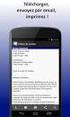 1 - BrOffice A origem do BrOffice.org remonta a meados da década de 90, quando a empresa alemã Star Division criou um pacote de escritório chamado StarOffice e começou a distribuí-lo gratuitamente para
1 - BrOffice A origem do BrOffice.org remonta a meados da década de 90, quando a empresa alemã Star Division criou um pacote de escritório chamado StarOffice e começou a distribuí-lo gratuitamente para
Word 1 - Introdução 1.1 - Principais recursos do word 1.2 - A janela de documento 1.3 - Tela principal
 Word 1 - Introdução O Word para Windows ou NT, é um processador de textos cuja finalidade é a de nos ajudar a trabalhar de maneira mais eficiente tanto na elaboração de documentos simples, quanto naqueles
Word 1 - Introdução O Word para Windows ou NT, é um processador de textos cuja finalidade é a de nos ajudar a trabalhar de maneira mais eficiente tanto na elaboração de documentos simples, quanto naqueles
Conceitos Fundamentais de Microsoft Word. Professor Rafael rafampsilva@yahoo.com.br www.facebook.com/rafampsilva
 Conceitos Fundamentais de Microsoft Word Professor Rafael www.facebook.com/rafampsilva Introdução É um editor de texto ou processador de texto? editores de texto: editam texto (assim como uma máquina de
Conceitos Fundamentais de Microsoft Word Professor Rafael www.facebook.com/rafampsilva Introdução É um editor de texto ou processador de texto? editores de texto: editam texto (assim como uma máquina de
Mozart de Melo Alves Júnior
 Mozart de Melo Alves Júnior WORD 2000 INTRODUÇÃO: O Word é um processador de texto com recursos de acentuação, formatação de parágrafo, estilo de letras diferentes, criação de tabelas, corretor ortográfico,
Mozart de Melo Alves Júnior WORD 2000 INTRODUÇÃO: O Word é um processador de texto com recursos de acentuação, formatação de parágrafo, estilo de letras diferentes, criação de tabelas, corretor ortográfico,
Manual do KNotes. Fabian Dal Santo Greg M. Holmes Revisão: Lauri Watts Tradução: Marcus Gama
 Fabian Dal Santo Greg M. Holmes Revisão: Lauri Watts Tradução: Marcus Gama 2 Conteúdo 1 Introdução 5 2 Usando o KNotes 6 3 Configuração 9 3.1 Configurando as Opções Padrão do KNotes.......................
Fabian Dal Santo Greg M. Holmes Revisão: Lauri Watts Tradução: Marcus Gama 2 Conteúdo 1 Introdução 5 2 Usando o KNotes 6 3 Configuração 9 3.1 Configurando as Opções Padrão do KNotes.......................
Noções básicas do Microsoft Office TECLAS DE ATALHO WORD 2010
 Noções básicas do Microsoft Office TECLAS DE ATALHO WORD 2010 Acesso do teclado à faixa fita Se você for iniciante na faixa, as informações nesta seção podem ajudar você a entender o modelo de atalho do
Noções básicas do Microsoft Office TECLAS DE ATALHO WORD 2010 Acesso do teclado à faixa fita Se você for iniciante na faixa, as informações nesta seção podem ajudar você a entender o modelo de atalho do
Os elementos básicos do Word
 Os elementos básicos do Word 1 Barra de Menus: Permite aceder aos diferentes menus. Barra de ferramentas-padrão As ferramentas de acesso a Ficheiros: Ficheiro novo, Abertura de um documento existente e
Os elementos básicos do Word 1 Barra de Menus: Permite aceder aos diferentes menus. Barra de ferramentas-padrão As ferramentas de acesso a Ficheiros: Ficheiro novo, Abertura de um documento existente e
 1 de 5 08/09/2014 16:58 Este artigo descreve o que são as Dicas de Tecla e como você pode usá-las para acessar a faixa de opções. Também lista teclas de atalho de combinações com a tecla Ctrl, teclas de
1 de 5 08/09/2014 16:58 Este artigo descreve o que são as Dicas de Tecla e como você pode usá-las para acessar a faixa de opções. Também lista teclas de atalho de combinações com a tecla Ctrl, teclas de
Meus atalhos antigos ainda vão funcionar?
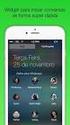 TECLAS DE ATALHO EXCEL 2013 Este artigo descreve o que são as Dicas de Tecla e como você pode usá-las para acessar a faixa de opções. Também lista teclas de atalho de combinações com a tecla Ctrl, teclas
TECLAS DE ATALHO EXCEL 2013 Este artigo descreve o que são as Dicas de Tecla e como você pode usá-las para acessar a faixa de opções. Também lista teclas de atalho de combinações com a tecla Ctrl, teclas
Noções básicas do Microsoft Office TECLAS DE ATALHO WORD 2010
 Noções básicas do Microsoft Office TECLAS DE ATALHO WORD 2010 Exibir e usar janelas Alternar para a próxima janela. ALT + Tab Alternar para a janela anterior. ALT + SHIFT + Tab Fecha a janela ativa. CTRL
Noções básicas do Microsoft Office TECLAS DE ATALHO WORD 2010 Exibir e usar janelas Alternar para a próxima janela. ALT + Tab Alternar para a janela anterior. ALT + SHIFT + Tab Fecha a janela ativa. CTRL
Iniciando o Word 2010. Criar um novo documento. Salvando um Documento. Microsoft Office Word
 1 Iniciando o Word 2010 O Word é um editor de texto que utilizado para criar, formatar e imprimir texto utilizado para criar, formatar e imprimir textos. Devido a grande quantidade de recursos disponíveis
1 Iniciando o Word 2010 O Word é um editor de texto que utilizado para criar, formatar e imprimir texto utilizado para criar, formatar e imprimir textos. Devido a grande quantidade de recursos disponíveis
*Área de Trabalho* *Atalhos de teclado para Acessibilidade
 *Área de Trabalho* *CTRL+A* - Selecionar tudo *CTRL+ESC* - Exibir o menu Iniciar *CTRL ao arrastar um item* - Copiar um item selecionado *CTRL+SHIFT ao arrastar um item* - Criar um atalho para um item
*Área de Trabalho* *CTRL+A* - Selecionar tudo *CTRL+ESC* - Exibir o menu Iniciar *CTRL ao arrastar um item* - Copiar um item selecionado *CTRL+SHIFT ao arrastar um item* - Criar um atalho para um item
Curso Excel 2010 Avançado
 Serviço Nacional de Aprendizagem Comercial SENAC Departamento Regional da Bahia Centro de Educação Profissional Vitória da Conquista CEP VC Curso Excel 2010 Avançado ATALHOS EXCEL 2010 Principal Tecla
Serviço Nacional de Aprendizagem Comercial SENAC Departamento Regional da Bahia Centro de Educação Profissional Vitória da Conquista CEP VC Curso Excel 2010 Avançado ATALHOS EXCEL 2010 Principal Tecla
Informática para Concursos
 Informática para Concursos Professor: Thiago Waltz Atalhos de Teclado do LibreOffice Calc Lista das teclas de atalho gerais do LibreOffice As teclas de atalho são mostradas do lado direito das listas de
Informática para Concursos Professor: Thiago Waltz Atalhos de Teclado do LibreOffice Calc Lista das teclas de atalho gerais do LibreOffice As teclas de atalho são mostradas do lado direito das listas de
Entendendo as janelas do Windows Uma janela é uma área retangular exibida na tela onde os programas são executados.
 Windows Menu Entendendo as janelas do Windows Uma janela é uma área retangular exibida na tela onde os programas são executados. Minimizar Fechar Maximizar/restaurar Uma janela é composta de vários elementos
Windows Menu Entendendo as janelas do Windows Uma janela é uma área retangular exibida na tela onde os programas são executados. Minimizar Fechar Maximizar/restaurar Uma janela é composta de vários elementos
WIN + D WIN + M SHIFT + WIN + M WIN + R WIN + E WIN + PAUSE BREAK
 Windows em geral WIN = Abre o menu Iniciar. Use as setas para navegar nas opções, e dê ENTER para abrir um item. WIN + D = Mostrar área de trabalho. WIN + M = Minimizar tudo. SHIFT + WIN + M = Desminimizar
Windows em geral WIN = Abre o menu Iniciar. Use as setas para navegar nas opções, e dê ENTER para abrir um item. WIN + D = Mostrar área de trabalho. WIN + M = Minimizar tudo. SHIFT + WIN + M = Desminimizar
Microsoft Excel 2010 Organizado por: Prof. Sandro Figueredo
 Microsoft Excel 2010 Organizado por: TÍTULO 1 - APRESENTANDO A INTERFACE C APÍ TULO 1 - T ELA I NICIAL Você lembra?! A. Barra de Título. O nome do arquivo no Excel é pasta de trabalho. B. Planilhas C.
Microsoft Excel 2010 Organizado por: TÍTULO 1 - APRESENTANDO A INTERFACE C APÍ TULO 1 - T ELA I NICIAL Você lembra?! A. Barra de Título. O nome do arquivo no Excel é pasta de trabalho. B. Planilhas C.
APOSTILA WORD BÁSICO
 APOSTILA WORD BÁSICO Apresentação O WORD é um editor de textos, que pertence ao Pacote Office da Microsoft. Suas principais características são: criação de textos, cartas, memorandos, documentos, mala
APOSTILA WORD BÁSICO Apresentação O WORD é um editor de textos, que pertence ao Pacote Office da Microsoft. Suas principais características são: criação de textos, cartas, memorandos, documentos, mala
Power Point. Autor: Paula Pedone
 Power Point Autor: Paula Pedone INTRODUÇÃO O POWER POINT é um editor de apresentações, pertencente ao Pacote Office da Microsoft. Suas principais características são: criação de apresentações através da
Power Point Autor: Paula Pedone INTRODUÇÃO O POWER POINT é um editor de apresentações, pertencente ao Pacote Office da Microsoft. Suas principais características são: criação de apresentações através da
Editor de textos ou processador de textos?
 ENCONTRO 5/6 PROF PAULO MAXIMO, MSc pmaximo@gmail.com Suítes Editor de textos ou processador de textos? 1 Para mover Um caractere à direita Um caractere à esquerda Uma linha acima Uma linha abaixo Palavra
ENCONTRO 5/6 PROF PAULO MAXIMO, MSc pmaximo@gmail.com Suítes Editor de textos ou processador de textos? 1 Para mover Um caractere à direita Um caractere à esquerda Uma linha acima Uma linha abaixo Palavra
ROBERTO OLIVEIRA CUNHA
 LEIAME APRESENTAÇÃO Nenhuma informação do TUTORIAL DO MICRO- SOFT OFFICE WORD 2003 poderá ser copiada, movida ou modificada sem autorização prévia e escrita do Programador Roberto Oliveira Cunha. Programador:
LEIAME APRESENTAÇÃO Nenhuma informação do TUTORIAL DO MICRO- SOFT OFFICE WORD 2003 poderá ser copiada, movida ou modificada sem autorização prévia e escrita do Programador Roberto Oliveira Cunha. Programador:
Aplica o formato de número científico com duas casas decimais. Aplica o formato de hora com hora e minutos, além de AM ou PM
 Atalhos com a tecla CTRL+Shift CTRL+Shift+( CTRL+Shift+& CTRL+Shift+_ CTRL+Shift+~ CTRL+Shift+$ CTRL+Shift+% CTRL+Shift+^ CTRL+Shift+# CTRL+Shift+@ Exibe novamente as linhas ocultas dentro da seleção Aplica
Atalhos com a tecla CTRL+Shift CTRL+Shift+( CTRL+Shift+& CTRL+Shift+_ CTRL+Shift+~ CTRL+Shift+$ CTRL+Shift+% CTRL+Shift+^ CTRL+Shift+# CTRL+Shift+@ Exibe novamente as linhas ocultas dentro da seleção Aplica
Versão 2.2.0 PIMACO AUTOADESIVOS LTDA. Assistente Pimaco + 2.2.0. Ajuda ao Usuário
 Versão 2.2.0 PIMACO AUTOADESIVOS LTDA. Assistente Pimaco + 2.2.0 Ajuda ao Usuário A S S I S T E N T E P I M A C O + 2.2.0 Ajuda ao usuário Índice 1. BÁSICO 1 1. INICIANDO O APLICATIVO 2 2. O AMBIENTE DE
Versão 2.2.0 PIMACO AUTOADESIVOS LTDA. Assistente Pimaco + 2.2.0 Ajuda ao Usuário A S S I S T E N T E P I M A C O + 2.2.0 Ajuda ao usuário Índice 1. BÁSICO 1 1. INICIANDO O APLICATIVO 2 2. O AMBIENTE DE
Complemento de Informática
 Power Point 2010-1 Complemento de Informática Agente e Oficial Estadual de Trânsito DETRAN/SP (cód.: 1121) De acordo com a Retificação n. 01, publicada dia 16/07/2013 PowerPoint - 2010 Power_Point_2010.pmd
Power Point 2010-1 Complemento de Informática Agente e Oficial Estadual de Trânsito DETRAN/SP (cód.: 1121) De acordo com a Retificação n. 01, publicada dia 16/07/2013 PowerPoint - 2010 Power_Point_2010.pmd
Apostila de Word 2000
 Apostila de Word 2000 Autor: Faculdade de Medicina do ABC Mestrado em Ciência da Saúde Agosto 2003 INDICE GERAL 1. APRESENTAÇÃO...9 1.1 O QUE É O WORD?...9 1.2 INICIANDO O WORD...9 1.3 RECURSOS DO WORD...10
Apostila de Word 2000 Autor: Faculdade de Medicina do ABC Mestrado em Ciência da Saúde Agosto 2003 INDICE GERAL 1. APRESENTAÇÃO...9 1.1 O QUE É O WORD?...9 1.2 INICIANDO O WORD...9 1.3 RECURSOS DO WORD...10
Apostila de Word 2013
 Iniciando o word 2013...01 Regras Básicas para digitação de um texto...02 Salvando um arquivo com senha...02 Salvando um arquivo nas nuvens (OneDrive).... 02 Verificando a ortografia e a gramática do texto...
Iniciando o word 2013...01 Regras Básicas para digitação de um texto...02 Salvando um arquivo com senha...02 Salvando um arquivo nas nuvens (OneDrive).... 02 Verificando a ortografia e a gramática do texto...
Introdução SKETCHUP LAYOUT. Abrindo o LayOut
 Introdução Essa apostila aborda as funções e funcionalidades do LayOut. Para Microsoft Windows esse software é uma coleção de ferramentas que facilitam a criação de apresentações que incluem modelos do
Introdução Essa apostila aborda as funções e funcionalidades do LayOut. Para Microsoft Windows esse software é uma coleção de ferramentas que facilitam a criação de apresentações que incluem modelos do
Informática Básica Word 2007
 Informática Básica Word 2007 Autor: Luis Carlos de Lima Carlos Lima 1 Carlos Lima 2 MÓDULO VII 1. Digitando textos a. Vamos iniciar abrindo o editor de texto Word 2007: Iniciar>Todos os programas>microsoft
Informática Básica Word 2007 Autor: Luis Carlos de Lima Carlos Lima 1 Carlos Lima 2 MÓDULO VII 1. Digitando textos a. Vamos iniciar abrindo o editor de texto Word 2007: Iniciar>Todos os programas>microsoft
Windows XP Atalhos rápidos e comandos do menu fexecutar
 Windows XP Atalhos rápidos e comandos do menu fexecutar Lista com vários atalhos para facilitar seus trabalhos em casa ou no trabalho. 1 Atalhos rápido para os itens do desktop Clique com o botão direito
Windows XP Atalhos rápidos e comandos do menu fexecutar Lista com vários atalhos para facilitar seus trabalhos em casa ou no trabalho. 1 Atalhos rápido para os itens do desktop Clique com o botão direito
APOSTILA DE EXCEL 2007 PARTE II. Professores: Mônica Mara Tathiana da Silva
 Associação Educacional Dom Bosco Faculdades de Engenharia de Resende APOSTILA DE EXCEL 2007 PARTE II Professores: Mônica Mara Tathiana da Silva Resende 2011 Excel Avançado O Excel é um programa muito utilizado
Associação Educacional Dom Bosco Faculdades de Engenharia de Resende APOSTILA DE EXCEL 2007 PARTE II Professores: Mônica Mara Tathiana da Silva Resende 2011 Excel Avançado O Excel é um programa muito utilizado
Apostila Microsoft Office 2007. Word 2007
 Word 2007 1 2 Apostila Microsoft Office 2007 Introdução O Office Word 2007 está com um novo formato, uma nova interface do usuário que substitui os menus, as barras de ferramentas e a maioria dos painéis
Word 2007 1 2 Apostila Microsoft Office 2007 Introdução O Office Word 2007 está com um novo formato, uma nova interface do usuário que substitui os menus, as barras de ferramentas e a maioria dos painéis
Planilhas Eletrônicas
 Planilhas Eletrônicas APOSTILA DE EXEMPLO (Esta é só uma reprodução parcial do conteúdo) 1 Índice AULA 1... 3 Apresentação do BrOffice Calc... 3 Tela Inicial... 4 Teclas e Atalhos de movimentação... 6
Planilhas Eletrônicas APOSTILA DE EXEMPLO (Esta é só uma reprodução parcial do conteúdo) 1 Índice AULA 1... 3 Apresentação do BrOffice Calc... 3 Tela Inicial... 4 Teclas e Atalhos de movimentação... 6
Treinamento em BrOffice.org Writer
 Treinamento em BrOffice.org Writer 1 Índice I. INTRODUÇÃO...3 II. BARRA DE FERRAMENTAS...3 III. CONFIGURAR PÁGINA...4 1. Tamanho, Margens e Orientação...5 2. Cabeçalhos...6 3. Rodapés...6 4. Numerando
Treinamento em BrOffice.org Writer 1 Índice I. INTRODUÇÃO...3 II. BARRA DE FERRAMENTAS...3 III. CONFIGURAR PÁGINA...4 1. Tamanho, Margens e Orientação...5 2. Cabeçalhos...6 3. Rodapés...6 4. Numerando
JANELA PRINCIPAL...31 JANELA DE MENSAGEM...31
 ÍNDICE PROTOCOLOS DE EMAIL...3 ENVIO DE MENSAGEM - SAÍDA...3 SMTP...3 RECEBIMENTO DE MENSAGEM - ENTRADA...3 POP3...3 IMAP4...3 O E-MAIL...3 ENTENDENDO O ENDEREÇO ELETRÔNICO...3 PERFIL DE SEGURANÇA...4
ÍNDICE PROTOCOLOS DE EMAIL...3 ENVIO DE MENSAGEM - SAÍDA...3 SMTP...3 RECEBIMENTO DE MENSAGEM - ENTRADA...3 POP3...3 IMAP4...3 O E-MAIL...3 ENTENDENDO O ENDEREÇO ELETRÔNICO...3 PERFIL DE SEGURANÇA...4
LIÇÃO 1 - USANDO O GRAVADOR DE MACROS
 1_15 - ADS - PRO MICRO (ILM 001) - Estudo dirigido Macros Gravadas Word 1/35 LIÇÃO 1 - USANDO O GRAVADOR DE MACROS No Microsoft Office Word 2007 é possível automatizar tarefas usadas frequentemente criando
1_15 - ADS - PRO MICRO (ILM 001) - Estudo dirigido Macros Gravadas Word 1/35 LIÇÃO 1 - USANDO O GRAVADOR DE MACROS No Microsoft Office Word 2007 é possível automatizar tarefas usadas frequentemente criando
INTRODUÇÃO INICIANDO O WORD INSERIR TEXTO
 SUMÁRIO 01 - INTRODUÇÃO 02 - INICIANDO O WORD 03 - INSERIR TEXTO 04 - SALVAR UM DOCUMENTO 05 - FECHAR UM DOCUMENTO 06 - INICIAR UM NOVO DOCUMENTO 07 - ABRIR UM DOCUMENTO 08 - SELECIONAR TEXTO 09 - RECORTAR,
SUMÁRIO 01 - INTRODUÇÃO 02 - INICIANDO O WORD 03 - INSERIR TEXTO 04 - SALVAR UM DOCUMENTO 05 - FECHAR UM DOCUMENTO 06 - INICIAR UM NOVO DOCUMENTO 07 - ABRIR UM DOCUMENTO 08 - SELECIONAR TEXTO 09 - RECORTAR,
Ctrl++ [teclado numérico]
![Ctrl++ [teclado numérico] Ctrl++ [teclado numérico]](/thumbs/66/55595585.jpg) Apresentar a caixa de diálogo Configuração do Artigo Expandir ou reduzir o componente (Visualização Ecrã Completo e Visualização Galeria) Apresentar a caixa de diálogo Novo Artigo Apresentar caixa de diálogo
Apresentar a caixa de diálogo Configuração do Artigo Expandir ou reduzir o componente (Visualização Ecrã Completo e Visualização Galeria) Apresentar a caixa de diálogo Novo Artigo Apresentar caixa de diálogo
Noções de Informática
 Noções de Informática Parte 8 Prof. Leonardo Vasconcelos Erro das Funções O valor de erro #DIV/0! ocorre quando uma fórmula divide por 0 (zero). O valor de erro ##### ocorre quando o valor numérico inserido
Noções de Informática Parte 8 Prof. Leonardo Vasconcelos Erro das Funções O valor de erro #DIV/0! ocorre quando uma fórmula divide por 0 (zero). O valor de erro ##### ocorre quando o valor numérico inserido
O comando fechar fecha o documento atual/ativo e o comando sair fecha todos os documentos abertos e encerra o programa.
 MICROSOFT WORD 2010 Última versão do editor de texto do pacote de programas Office da Microsoft. O botão permite acessar comando como abrir, salvar, salvar como, fechar, sair entre outros. Observe na figura
MICROSOFT WORD 2010 Última versão do editor de texto do pacote de programas Office da Microsoft. O botão permite acessar comando como abrir, salvar, salvar como, fechar, sair entre outros. Observe na figura
Enviar Para (Destinatário do Email - Para Revisão) > Botão Office Opções do Word Personalizar Todos os Comandos Enviar para Revisão
 Word 2003: Arquivo Novo > Botão Office Novo Abrir... > Botão Office Abrir Fechar > Botão Office Fechar Salvar > Barra de Ferramentas de Acesso Rápido Salvar Salvar > Botão Office Salvar Salvar como > Botão
Word 2003: Arquivo Novo > Botão Office Novo Abrir... > Botão Office Abrir Fechar > Botão Office Fechar Salvar > Barra de Ferramentas de Acesso Rápido Salvar Salvar > Botão Office Salvar Salvar como > Botão
FEMA Fundação Educacional Machado de Assis INFORMÁTICA Técnico em Segurança do Trabalho P OW ERPOI NT. Escola Técnica Machado de Assis Imprensa
 P OW ERPOI NT 1 INTRODUÇÃO... 3 1. Iniciando o PowerPoint... 3 2. Assistente de AutoConteúdo... 4 3. Modelo... 5 4. Iniciar uma apresentação em branco... 6 5. Modo de Exibição... 6 6. Slide Mestre... 7
P OW ERPOI NT 1 INTRODUÇÃO... 3 1. Iniciando o PowerPoint... 3 2. Assistente de AutoConteúdo... 4 3. Modelo... 5 4. Iniciar uma apresentação em branco... 6 5. Modo de Exibição... 6 6. Slide Mestre... 7
Confecção de uma carta... 07
 Índice: Lição 01 Iniciando Digitação de uma linha - Abrir o texto salvado - Salvar o texto na pasta meus documentos, - Criar uma pasta para guardar seus arquivos... 04 Lição 02 Noções Básicas Digitação
Índice: Lição 01 Iniciando Digitação de uma linha - Abrir o texto salvado - Salvar o texto na pasta meus documentos, - Criar uma pasta para guardar seus arquivos... 04 Lição 02 Noções Básicas Digitação
Introdução ao BrOffice.org Writer 2.0
 Introdução ao BrOffice.org Writer 2.0 Matheus Santana Lima 18 de Julho de 2006 SUMÁRIO 1. INTRODUÇÃO 2. INSERIR TEXTO 3. SALVAR UM DOCUMENTO 4. FECHAR UM DOCUMENTO 5. INICIAR UM NOVO DOCUMENTO 6. ABRIR
Introdução ao BrOffice.org Writer 2.0 Matheus Santana Lima 18 de Julho de 2006 SUMÁRIO 1. INTRODUÇÃO 2. INSERIR TEXTO 3. SALVAR UM DOCUMENTO 4. FECHAR UM DOCUMENTO 5. INICIAR UM NOVO DOCUMENTO 6. ABRIR
Microsoft Office Word 2007
 Microsoft Office Word 2007 Criando ou editando um documento no MS-Word 1 O Microsoft Word É o processador de textos mais conhecido e utilizado do mundo. A nova interface é agradável, com comandos e funções
Microsoft Office Word 2007 Criando ou editando um documento no MS-Word 1 O Microsoft Word É o processador de textos mais conhecido e utilizado do mundo. A nova interface é agradável, com comandos e funções
Professor Paulo Najar www.aprenderdigital.com.br
 ~ 1 ~ O QUE É O BROFFICE? Broffice.org é o nome de um conjunto de programas de escritório livre (free software), disponível na internet gratuitamente (no site www.broffice.org) que oferece ferramentas
~ 1 ~ O QUE É O BROFFICE? Broffice.org é o nome de um conjunto de programas de escritório livre (free software), disponível na internet gratuitamente (no site www.broffice.org) que oferece ferramentas
Word 2010 Noções de Informática Henrique Sodré Página 1
 Word 2010 1. Visão Geral 1.1. Guia/Aba 1.1.1. Guia Contextual (aparece quando se trabalha com contexto específico. Por exemplo, tabela, imagem, cabeçalho e rodapé ou equação) (aparece depois da guia exibição)
Word 2010 1. Visão Geral 1.1. Guia/Aba 1.1.1. Guia Contextual (aparece quando se trabalha com contexto específico. Por exemplo, tabela, imagem, cabeçalho e rodapé ou equação) (aparece depois da guia exibição)
LEITORES DE TELA Orientações Básicas Jaws NVDA Virtual Vision - Orca
 NAPNE RENAPI LEITORES DE TELA Orientações Básicas Jaws NVDA Virtual Vision - Orca Por Celio Marcol Dal Pizzol e Josiane Pagani Agosto de 2009 Sumário LEITORES DE TELA - ORIENTAÇÕES BÁSICAS... 3 Orientações
NAPNE RENAPI LEITORES DE TELA Orientações Básicas Jaws NVDA Virtual Vision - Orca Por Celio Marcol Dal Pizzol e Josiane Pagani Agosto de 2009 Sumário LEITORES DE TELA - ORIENTAÇÕES BÁSICAS... 3 Orientações
CURSO BÁSICO DE INFORMÁTICA
 CURSO BÁSICO DE INFORMÁTICA Microsoft Office Word 2007 William S. Rodrigues APRESENTAÇÃO O Word 2007 faz parte do pacote de produtividade Microsoft Office 2007, que sucedeu ao Office 2003. Ao contrário
CURSO BÁSICO DE INFORMÁTICA Microsoft Office Word 2007 William S. Rodrigues APRESENTAÇÃO O Word 2007 faz parte do pacote de produtividade Microsoft Office 2007, que sucedeu ao Office 2003. Ao contrário
Migrando para o Word 2010
 Neste guia O Microsoft Word 2010 está com visual bem diferente, por isso, criamos este guia para ajudar você a minimizar a curva de aprendizado. Leia-o para saber as partes principais da nova interface,
Neste guia O Microsoft Word 2010 está com visual bem diferente, por isso, criamos este guia para ajudar você a minimizar a curva de aprendizado. Leia-o para saber as partes principais da nova interface,
Guia de Início Rápido
 Guia de Início Rápido O Microsoft Word 2013 parece diferente das versões anteriores, por isso criamos este guia para ajudar você a minimizar a curva de aprendizado. Barra de Ferramentas de Acesso Rápido
Guia de Início Rápido O Microsoft Word 2013 parece diferente das versões anteriores, por isso criamos este guia para ajudar você a minimizar a curva de aprendizado. Barra de Ferramentas de Acesso Rápido
Questões de Informática 2011 - Editores de Texto
 1. Existe uma operação específica no Word que serve para destacar um texto selecionado colocando uma moldura colorida em sua volta, como uma caneta "destaque" (iluminadora). Trata-se de a) "Cor da borda".
1. Existe uma operação específica no Word que serve para destacar um texto selecionado colocando uma moldura colorida em sua volta, como uma caneta "destaque" (iluminadora). Trata-se de a) "Cor da borda".
Informática para Concursos
 Informática para Concursos Professor: Thiago Waltz Atalhos de Teclado do LibreOffice Impress Lista das teclas de atalho gerais do LibreOffice As teclas de atalho são mostradas do lado direito das listas
Informática para Concursos Professor: Thiago Waltz Atalhos de Teclado do LibreOffice Impress Lista das teclas de atalho gerais do LibreOffice As teclas de atalho são mostradas do lado direito das listas
INFORMÁTICA WORD. TELA DO WORD Nome do Arquivo que esta sendo editado: Botão Office Diversos Textos Barra de Títulos Nome do programa: Microsoft Word
 WORD INTRODUÇÃO O MS Word é um editor de textos cujos recursos facilitam a criação de documentos, memorandos, cartas comerciais ou pessoais, enfim, tudo aquilo que se relaciona a texto. Até mesmo páginas
WORD INTRODUÇÃO O MS Word é um editor de textos cujos recursos facilitam a criação de documentos, memorandos, cartas comerciais ou pessoais, enfim, tudo aquilo que se relaciona a texto. Até mesmo páginas
Superintendência Regional de Ensino de Ubá - MG Núcleo de Tecnologia Educacional NTE/Ubá. LibreOffice Impress Editor de Apresentação
 Superintendência Regional de Ensino de Ubá - MG Núcleo de Tecnologia Educacional NTE/Ubá LibreOffice Impress Editor de Apresentação Iniciando o Impress no Linux Educacional 4 1. Clique no botão 'LE' no
Superintendência Regional de Ensino de Ubá - MG Núcleo de Tecnologia Educacional NTE/Ubá LibreOffice Impress Editor de Apresentação Iniciando o Impress no Linux Educacional 4 1. Clique no botão 'LE' no
Resumão Writer ( Broffice.org)
 Resumão Writer ( Broffice.org) Resumo BrOffice.org Cespe O Broffice.org é um pacote de programas para escritório, do mesmo nível do pacote Microsoft Office. Os dois pacotes trazem programas parecidos e
Resumão Writer ( Broffice.org) Resumo BrOffice.org Cespe O Broffice.org é um pacote de programas para escritório, do mesmo nível do pacote Microsoft Office. Os dois pacotes trazem programas parecidos e
Status. Barra de Título. Barra de Menu. Barra de. Ferramentas Padrão. Caixa de nomes. Barra de. Ferramentas de Formatação. Indicadores de Coluna
 O que é uma planilha eletrônica? É um aplicativo que oferece recursos para manipular dados organizados em tabelas. A partir deles pode-se gerar gráficos facilitando a análise e interpretação dos dados
O que é uma planilha eletrônica? É um aplicativo que oferece recursos para manipular dados organizados em tabelas. A partir deles pode-se gerar gráficos facilitando a análise e interpretação dos dados
